1、启动PS,进入到软件主界面,把图片素材拖拽到界面中。接下来,把图片人物右边的手向下调低些 。

2、鼠标点“选择”菜单,弹出下拉菜单点击:主体。软件自动把图片中人物选择出。
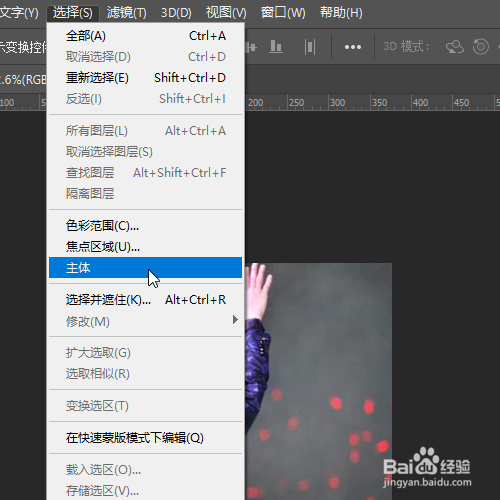

3、按下CTRL+J,把人物复制到新图层。鼠标点一下背景图层,选中它。按W键,调出快速选择工具把人物的右手选中。
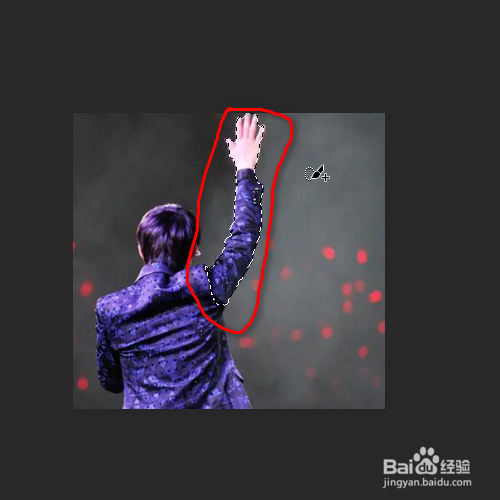
4、鼠标点“选择”菜单,弹出下拉菜单点击:修改,弹出子菜单点击:扩展。弹出“扩展选区”设置框,把扩展量修改为:4;再点确定。

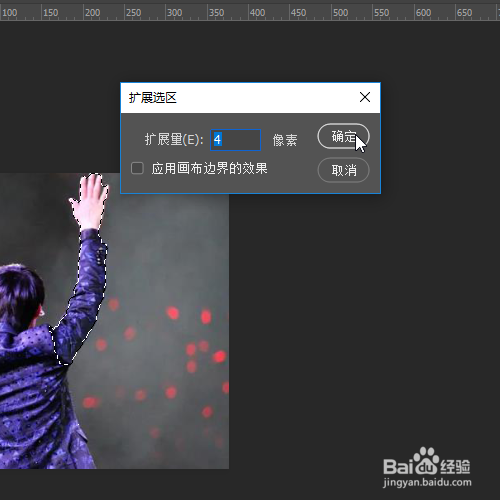
5、鼠标点“编辑”菜单,弹出下拉菜单点击:内容识别填充;弹出的内容识别填充操作界面,点击确定。那么,背景图层的人物右手就消失了。
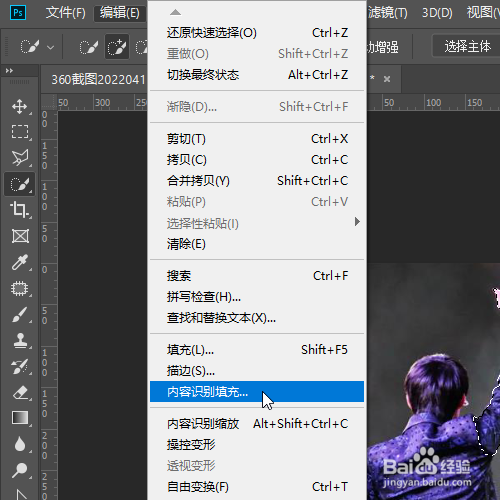
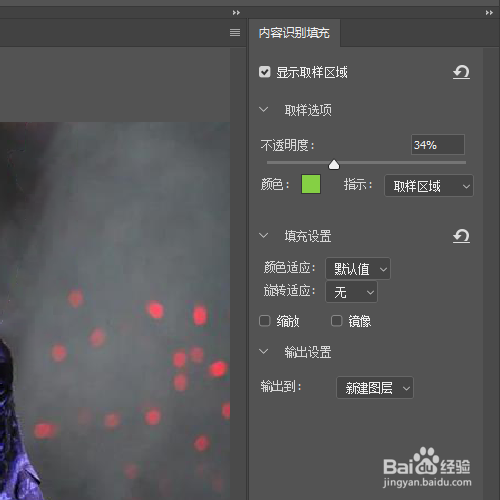
6、按CTRL+D,取消选区。鼠标点击步骤3中复制出来的人物图层,选中它。鼠标点"编辑”菜单,弹出下拉菜单再点:操控变形。
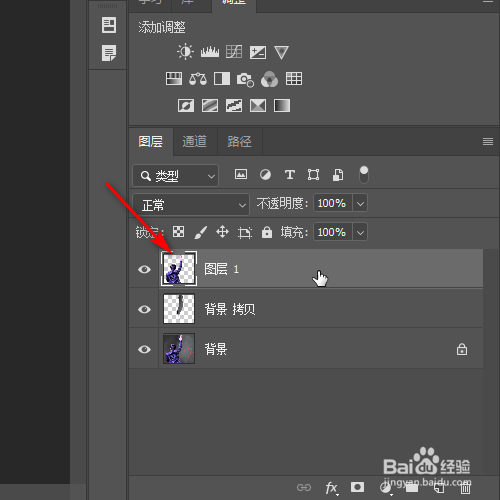

7、这时候整个人物都布上了网线,鼠标也变成了图钉样子。然后,鼠标在人物身体不需要变形的部位都打上钉。如下图所示 。在这里要注意的是,最后一个钉要落在手转动的关节位。

8、按ALT键,最后一个钉显示出一个旋转圈,鼠标放在圈的边缘侧边,点住不放手操作旋转,把人物的右手向下调。

9、操作完成后按下回车键,确认刚才的操作。

